Reklāma
Ar Gnome Shell izveidošana GNOME 3 Beta - laipni lūdzam jaunajā Linux darbvirsmā Lasīt vairāk , Gnome komanda ieviesa jaunu paradigmu darbvirsmai, kas tika sveikta ar jauktām atsauksmēm. Lai gan es piekrītu, ka inovācijai ir nepieciešama jauna ideja par to, kādai jābūt darbvirsmai, Gnome paveiktais nav gluži pilnīgs.
Bet to var labot.
Gnome 3 tika piegādāts ar paplašinājumu ietvaru, kas ļauj citiem izstrādātājiem novērst mazas iespējamās problēmas, kas lietotājiem varētu rasties. Pēc tam, kad esmu izpētījis Gnome Shell pieejamo paplašinājumu sarakstu, esmu atradis vairākus, kuriem ir padarīja manu Gnome darbvirsmu ļoti jauku lietošanā - tik daudz, ka man liekas, ka man netrūkst Ubuntu's Unity visiem. Šeit ir divpadsmit paplašinājumi, kurus izmantoju un kuri, cerams, var pārveidot jūsu Gnome Shell pieredzi par tādu, kas jums patiesībā patīk.

Noderīgajos Linux galddatoros bieži ir kāda veida panelis vai doks, tāpēc jums ir viegli piekļūt iecienītākajām un pašlaik atvērtām lietojumprogrammām. Tas ir nozīmīgs Vienotības dizaina elements un tāds, kuru slepeni iekļauj arī Gnome Shell. Ikreiz, kad atverat pārklājumu Darbības, kreisajā pusē ir iecienītāko un pašlaik atvērto programmu panelis.
Paplašinājums ar nosaukumu Dash to Dock vienkārši pārvērš šo paneli par doku, kas parādās uz darbvirsmas un ir tieši tāds pats. Pats labākais, ka tas ir ļoti konfigurējams: jūs varat mainīt tā izskatu, tā atrašanās vietu un dažādas paslēpšanas iespējas. Man ļoti patīk noklusējumi, tāpēc to nav vajag kaut ko mainīt, bet, ja vēlaties, varat.
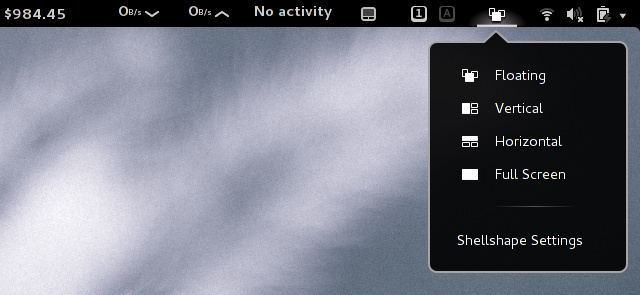
Linux ir pieejami daži flīžu logu pārvaldnieki, piemēram, xmonad. Tie ir ļoti noderīgi, jo automātiski izmanto visas jūsu ekrāna iespējas un atbilstoši mainās, jo tiek pievienotas vairāk lietojumprogrammas. Parastā darbvirsmas vide šo funkcionalitāti nepiedāvā, taču Shellshape paplašinājums šo funkcionalitāti viegli papildina ar Gnome Shell. Pēc instalēšanas jūs varat izvēlēties starp parasto, vertikālo vai horizontālo flīzēšanas režīmu, kur automātiski tiek mainīti līdz trim logiem uz vienu virtuālo darbvirsmu. Tā ir maza funkcija, taču tā var būt ļoti noderīga.

Pēc noklusējuma Gnome Shell nepiedāvā nekādu laika apstākļu indikatoru, un jebkura iemesla dēļ man tas pietrūkst. Izmantojot “Laika apstākļi”, jūs iegūsit ļoti glīta laika rādītāju, kas parāda dažādus pašreizējos apstākļus un prognozi nākamajām dienām.

Ja atrodaties, ka regulāri meklējat dažādus vienumus Wikipedia, tas ir domāts jums. Izmantojot Wikipedia meklēšanas nodrošinātāju, jūs varat ierakstīt “w linux”, piemēram, lai redzētu Wikipedia rezultātu kopu Linux.

Ja vēlaties, lai kaut kur uz darbvirsmas būtu mazs sistēmas resursu indikators, to varat iegūt: SystemMonitor paplašinājumu. Pēc instalēšanas varat nospiest peli uz leju pa ekrāna apakšējo malu, lai parādītu paplātes ikonas un ziņojumus, un kreisajā apakšējā stūrī redzēsit sistēmas indikatoru. Tādā veidā jums būs ātrs veids, kā redzēt, kā jūsu sistēma iztur visu, ko jūs tikko metāt.

Vēl viens lielisks indikators ar nosaukumu Netspeed parāda pašreizējos tīkla ierīču lejupielādes un augšupielādes līmeņus. Noklikšķiniet uz tā, un tas sadalīs, cik lielu joslas platumu katra tīkla ierīce izmanto.

Neliela iezīme, par kuru Ubuntu lietotāji turpina iepazīties, ir multivides atskaņotāju integrācija skaņas izvēlnē. Izmantojot Media Player indikatora paplašinājumu, jūs varat iegūt tādu pašu efektu ārpus Unity. Tas atbalsta arī lielu skaitu multivides atskaņotāju, tostarp VLC (ko Ubuntu neatbalsta).

Ja jums būs nepieciešama papildu integrācija, ir paplašinājums, kas integrēs Skype ar Gnome Shell. Tas ļauj Skype ziņojumus parādīt, izmantojot Gnome ziņojumu paziņojumu sistēmu, nevis savu, piedāvā integrētu kontaktu meklēšanu, Skype izvēlnes pogu un daudz ko citu.

Bitcoin cena padara ziņas bieži vien tagad, bet pastāvīgi svārstās. Ja vēlaties vienkāršu veidu, kā izsekot pašreizējai cenai, tam ir pieejams pagarinājums. Varat arī pārslēgties starp dažām cenām, lai iegūtu cenu, kurai uzticaties visvairāk.

Ir pieejama operētājsistēmas Linux lietojumprogramma Kāmja, kas ļauj jums sekojiet līdzi tam, kā pavadāt laiku pie datora Kā pārtraukt tik daudz laika novājēšanu, izsekojot Windows lietojumamVai jūs tiešām zināt, cik daudz laika jūs tērējat datorā? Izmantojot dažus bezmaksas rīkus, jūs varat uzskaitīt katru sekundi, kas izniekots Facebook un tamlīdzīgi; lūk, kā. Lasīt vairāk . Kad esat to kādu laiku izmantojis, tas var sākt ģenerēt pārskatus, lai jūs varētu redzēt, kam tērējat visvairāk laika, un kā to uzlabot, lai kļūtu produktīvāks. Hamster brīdinājums ir tāds, ka tas nedarbojas automātiski, bet drīzāk jums ir jāpasaka, kādu uzdevumu jūs pašlaik strādājat. Lai to atvieglotu, Project Hamster Extension ir ātrs veids, kā ievadīt uzdevumu (un tādējādi sākt izsekošanu) un pārtraukt izsekošanu, kad esat pārtraucis darbu pie šī uzdevuma. Tādā veidā jums katru reizi nevajadzēs atrast lietojumprogrammu.
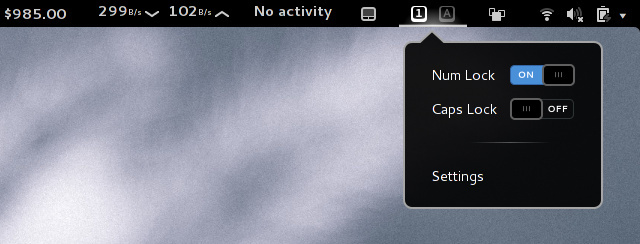
Tas tiek darīts tieši tā, kā jūs domājat, ka dara, un tas arī ļauj pārslēgt divus iestatījumus no paša paplašinājuma. Man tas personīgi šķiet noderīgs, jo dažreiz mana tastatūra mirgo un parāda, ka mana num bloķēšana ir izslēgta, kad tā faktiski ir ieslēgta. Pārbaudot indikatoru, man tiks norādīts, kāds tas ir patiesībā.

Jūs mēģināt rakstīt, bet jūs nejauši sitat skārienpaliktni - satraucat. Ar to jūs varat izslēgt un ieslēgt skārienpaliktni, pat ja jums nav īsinājumtaustiņu. Lieliski, ka šis paplašinājums ir tas, ka tas var automātiski atspējot skārienpaliktni ikreiz, kad pievienojat peli, un pēc tam to atkal iespējot, atvienojot peli. Tas ir mazs funkcionalitātes elements, taču tas ir patiešām jauks.
Secinājums
Es mīlu visus paplašinājumus, kurus izmantoju, bet vietnē ir daudz vairāk Gnome oficiālais paplašinājumu saraksts. Pats labākais, ka visu šo paplašinājumu uzstādīšana ir ļoti vienkārša. Jebkurā mūsdienu pārlūkprogrammā vietne jautās, vai tā var instalēt spraudni, lai tā varētu sazināties ar Gnome Shell. Pēc iespējošanas jūs redzēsit ieslēgšanas / izslēgšanas slēdžus blakus katram vietnes paplašinājumam. Vienkārši noklikšķiniet uz pārslēgšanas taustiņa, lai to ieslēgtu, un jūs nekavējoties saņemsit apstiprinājuma aicinājumu par to, vai vēlaties instalēt paplašinājumu. Noklikšķinot uz jā, tas jau ir izdarīts! Tagad jums vajadzētu būt iespējai iziet paplašinājumu iestatījumus, vietnē noklikšķinot uz iestatījumu ikonas, vai arī varat instalēt Gnome Tweak Tool un iziet cilni Paplašinājumi. Neaizmirstiet, ka arī Gnome Shell ir pielāgojama ar lieliskām tēmām Fajanss: viena no labākajām Gnome Shell tēmām [Linux]Jāatzīst, ka Gnome Shell izskatās eleganti, pat ja jūs to pilnīgi ienīst, kā tas darbojas. Daži cilvēki pat saka, ka Gnome Shell praktiski pārkāpj visus grāmatas ergonomikas noteikumus, ... Lasīt vairāk .
Kāds ir jūsu iecienītākais Gnome Shell paplašinājums? Vai šie paplašinājumi maina jūsu uztveri par Gnome Shell līdz vietai, kur jūs ar prieku to lietojat? Paziņojiet mums komentāros!
Danny ir Ziemeļteksasas universitātes vecākais, kurš bauda visus atvērtā pirmkoda programmatūras un Linux aspektus.

